• Windows 10 شريط المهام مفيد جدًا لوجود البرامج التي نستخدمها كثيرًا في متناول اليد. مایکروسافت عملت بجد مع Windows 10 لجعله بديلاً لـ "dock" الذي يوفره macOS تفاح أجهزة الكمبيوتر. من السهل جدًا ربط البرامج بهذا الشريط السفلي وإدارة إعداداتك. ومع ذلك ، فقد نسيت Microsoft نقطة مهمة جدًا للمستخدمين: التخصيص.
مايكروسوفت تقدم القليل جدا التخصيص الخيارات ل نوافذ 10 شريط المهام. والمستخدمون لا يحبون ذلك على الإطلاق. على سبيل المثال ، يتم محاذاة الرموز دائمًا إلى اليسار. بالإضافة إلى ذلك ، على الرغم من أنه يحتوي على درجة شبه شبه شفافة ، إلا أن هناك مستخدمين يرغبون في ضبط شفافية شريط المهام. حتى جعلها شفافة على الإطلاق. ومايكروسوفت ، فمن غير المعروف لماذا. انه لا ينتهي القيام بذلك.
لحسن الحظ ، هناك دائمًا مطورون على استعداد لتقديم هذه الميزات (والعديد غيرها) للمستخدمين. وهذه هي الطريقة فالكونكس يصل .
FalconX ، برنامج ممتاز لتخصيص شريط مهام Windows 10
يعد FalconX برنامجًا مجانيًا ومفتوحًا تمامًا وسيسمح لنا بتخصيص مظهر شريط مهام Windows 10. بالإضافة إلى استخدامه الأكثر إثارة للاهتمام ، وهو التمكن من توسيط الأيقونات على شريط المهام هذا ، سيسمح لك هذا البرنامج بتخصيص الجوانب الأخرى لظهور هذا الشريط. حتى أنه يحتوي على سلسلة من الآثار التي سوف تتيح لنا أن نعطيها لمسة فريدة وشخصية.
بعض الخصائص الرئيسية التي يقدمها هذا البرنامج هي:
- ويشمل ما مجموعه 42 الرسوم المتحركة. حتى أنه يسمح لنا بتكوينه دون الرسوم المتحركة.
- الأمثل جدا وخفيفة الوزن. يستهلك 0٪ CPU في الراحة.
- تغيير سرعة الرسوم المتحركة.
- قم بتغيير موضع الرموز في وسط هذا الشريط. سيؤدي ذلك إلى ضبطها تلقائيًا عندما نفتح أو نغلق البرامج.
- وهو متوافق مع جميع وظائف شريط المهام.
- إنه يسمح بتوسيط الأيقونات أيضًا عندما يكون لدينا شريط المهام رأسيًا.
- وهو متوافق مع ما يصل إلى شاشات 3.
- يتيح لك اختيار ما تريد توسيط الرموز عليه (زر البدء ، شريط البحث ، إلخ).
- أنماط 3 من الشفافية والتأثير لشريط المهام: شفافة ، غير واضحة وأكريليك.
خطوة إلى الأمام في تخصيص Windows 10 التي ، للأسف ، لا يسمح لنا نظام التشغيل بذلك.
كيفية توسيط الرموز على شريط مهام Windows 10
أول ما يجب علينا فعله لاستخدام هذا البرنامج هو تنزيل أحدث إصدار من الرابط التالي . البرنامج مجاني تماما. كما أنه لا يحتاج إلى تثبيته على الكمبيوتر ، لأنه يعمل بطريقة محمولة.
إذا أردنا ذلك ، يمكننا أيضًا تنزيل هذا البرنامج من متجر Microsoft. ولكن من هذا المتجر يتم دفع البرنامج ، ويتم استخدام الأموال كتبرع لمواصلة دعم البرنامج.
![]()
في علبة النظام ، بجانب الساعة ، يمكننا العثور على أيقونة هذا البرنامج. بالنقر المزدوج عليها ، يمكننا فتح قائمة التكوين الخاصة بها.
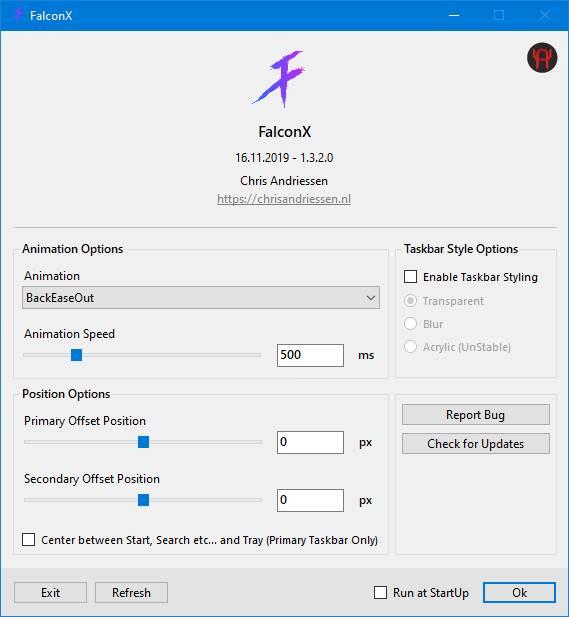
أول قسم يمكننا تكوينه في هذا البرنامج هو قسم "حيوية" . يحتوي هذا البرنامج على إجمالي 42 من الرسوم المتحركة التي يمكننا تحديدها في هذا القسم. سنكون أيضًا قادرين على ضبط المدة التي نريد منحها للرسوم المتحركة. هذه الرسوم المتحركة هي التأثير الذي تفعله الرموز من وقت محاذاتها لليسار حتى يتم توسيطها. تأثير الأصلي بحيث المحاذاة ليست حادة جدا.
الثاني من الأقسام هو "موضع" . هنا سنكون قادرين على اختيار موقع الرموز. على سبيل المثال ، قد لا نريد تركيزهم على الإطلاق ، ولكن تم نقلهم قليلاً. سنجد أيضًا الزر الذي سيسمح لنا باختيار ما إذا كنا نريد توسيطها وفقًا لعرض الشاشة أو المسافة بين شريط البحث والساعة.
![]()
الثلث من الأقسام هو "قلم المدقة" . سيتيح لنا ذلك تخصيص شريط مهام Windows بسهولة مع أنماط 3 التي يوفرها: شفاف ، واضح وغير أكريليك. هذا التأثير الأخير غير مستقر ويمكن أن يعطينا مشاكل.



أخيرًا ، سنجد أيضًا زرًا يسمح لنا ببدء البرنامج في بداية Windows للتأكد من أن الرموز لدينا تتركز من البداية دائمًا.
هل يمكن أن نرى هذه الخيارات الأصلية في Windows 10؟
على الرغم من شكاوى المستخدمين ، لم تصدر Microsoft أية بيانات حول إضافة خيارات تخصيص جديدة إلى شريط المهام لنظام التشغيل الخاص بها. من خلال الخيارات الأساسية التي يوفرها ، والسماح لنا بوضع شريط المهام على الجانب الذي نريده ، يبدو أن Microsoft كافية.
يمكن إضافة وظائف تخصيص جديدة في تحديثات نظام التشغيل المستقبلية. هذا لن يكون سيئا على الإطلاق. لكن في الوقت الحالي ، كل ما يمكننا فعله هو تكوين برامج مثل FalconX ، وهو برنامج مجاني تمامًا ، لحسن الحظ ، خفيف جدًا ومستقر.
حد تخصيص جديد لأولئك الذين يريدون التحكم في أصغر التفاصيل في Windows 10.
